Cara mengelompokkan tab workspaces di browser opera

- 1513
- 323
- Simon Cormier
Opera telah memperkenalkan fitur baru, bernama "Ruang kerja" untuk mereka Opera Browser yang datang dengan tangan jika Anda menggunakan browser yang sama di tempat kerja Anda dan di rumah Anda.
Ruang kerja dapat mengelompokkan tab di jendela browser sesuai dengan parameter tertentu (like-home, work, gaming, dll.). Hal yang paling penting tentang fitur ini adalah Anda tidak perlu menutup jendela browser atau membuka jendela baru, Anda bisa beralih di antara mereka dengan mulus dengan satu klik di bilah samping.
Jika Anda tidak tahu cara mengatur Ruang kerja tab di komputer Anda, jangan khawatir, ini sangat mudah. Ikuti saja instruksi artikel ini dan Anda akan dapat memanfaatkan sepenuhnya fitur baru ini dalam waktu singkat.
Menyiapkan tab Workspaces di Browser Opera-
1. Setelah membuka Opera browser, klik pada menu tiga titik di sudut kiri bawah dari Opera jendela browser.
Pengaturan Sidebar Panel akan mengembang dari sisi kiri jendela browser.
2. Dalam Pengaturan Sidebar panel, pastikan "Ruang kerja“Fungsi diaktifkan ke arah yang benar.
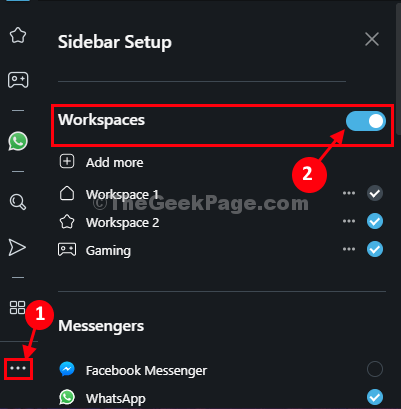
3. Sekarang, Anda akan melihat dua ruang kerja default sudah ada di sana.
4. Jika Anda ingin menghapusnya, Anda dapat mengklik tiga titik menu Ruang kerja dan kemudian klik "Menghapus”Untuk menghapus ruang kerja.
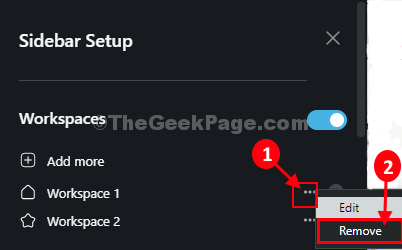
5. Untuk menambahkan yang baru Ruang kerja Di komputer Anda, klik "Tambahkan lebih banyak"Di jendela yang sama.
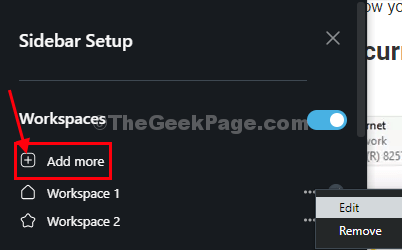
6. Di panel yang akan dibuka, pilih ikon untuk Anda Ruang kerja (sesuai dengan tema), dan kemudian berikan nama ke ruang kerja Anda.
7. Akhirnya, klik "Membuat“Untuk membuat Ruang kerja di komputer Anda.

Dengan cara ini Anda dapat membuat dan menyesuaikan ruang kerja di komputer Anda.
8. Sekarang, untuk memindahkan tab yang sudah dibuka ke ruang kerja yang ditunjuk, ikuti langkah -langkah ini-
9. Klik kanan pada tab yang dibuka di Bar judul dan kemudian klik "Pindahkan tab ke ruang kerja”Dan kemudian pilih ruang kerja tempat Anda ingin memindahkan tab ke.
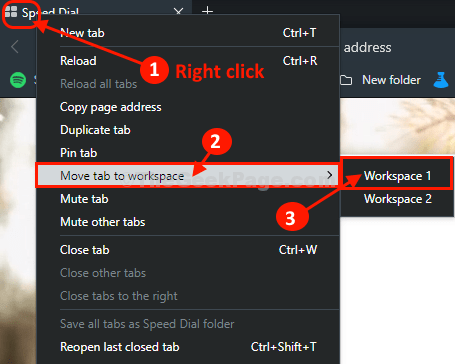
Anda dapat bepergian di antara berbagai ruang kerja dari Bilah samping.
10. Cukup klik ikon ruang kerja di bilah samping untuk pindah ke sana.
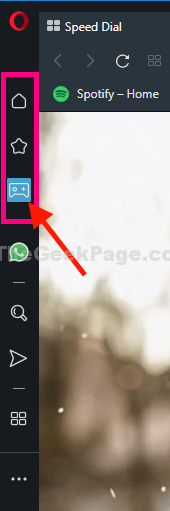
Itu dia! Sekarang, Anda dapat mengelompokkan tab sesuai kebutuhan Anda.
Tip tambahan-
Anda bisa menekan “Tab Ctrl+”Untuk beralih di antara tab yang dibuka di ruang kerja tertentu.
- « Perbaiki layanan tidak memulai kesalahan dengan ID Acara 7000 atau 7011 atau 7009 di Windows 10/11
- Terjadi kesalahan yang tidak terduga di perbaikan properti koneksi jaringan »

